Excel-kalkylblad innehåller vanligtvis statisk information. Med en anslutning till en SQL Server förblir data aktuella när du arbetar med en back-end-databas. Det är enkelt att konfigurera ett Excel-kalkylblad med en anslutning till en befintlig SQL-databas.
Instruktionerna i den här artikeln gäller Excel 2019, Excel 2016 och Excel för Microsoft 365.
Anslut Excel till en SQL Server-databas
Du måste ha en giltig länk till en SQL Server för att kunna ansluta till Excel.
-
Samla in den information som behövs för att ställa in Excel till SQL Server-anslutningen:
- SQL Server-namn
- Databas namn
- Tabell eller vy
-
Öppna Excel och skapa en ny arbetsbok.
-
Gå till Data och välj Hämta data > Från databas> Från SQL Server-databas. Detta alternativ öppnar Anslut till databasservern dialog ruta.
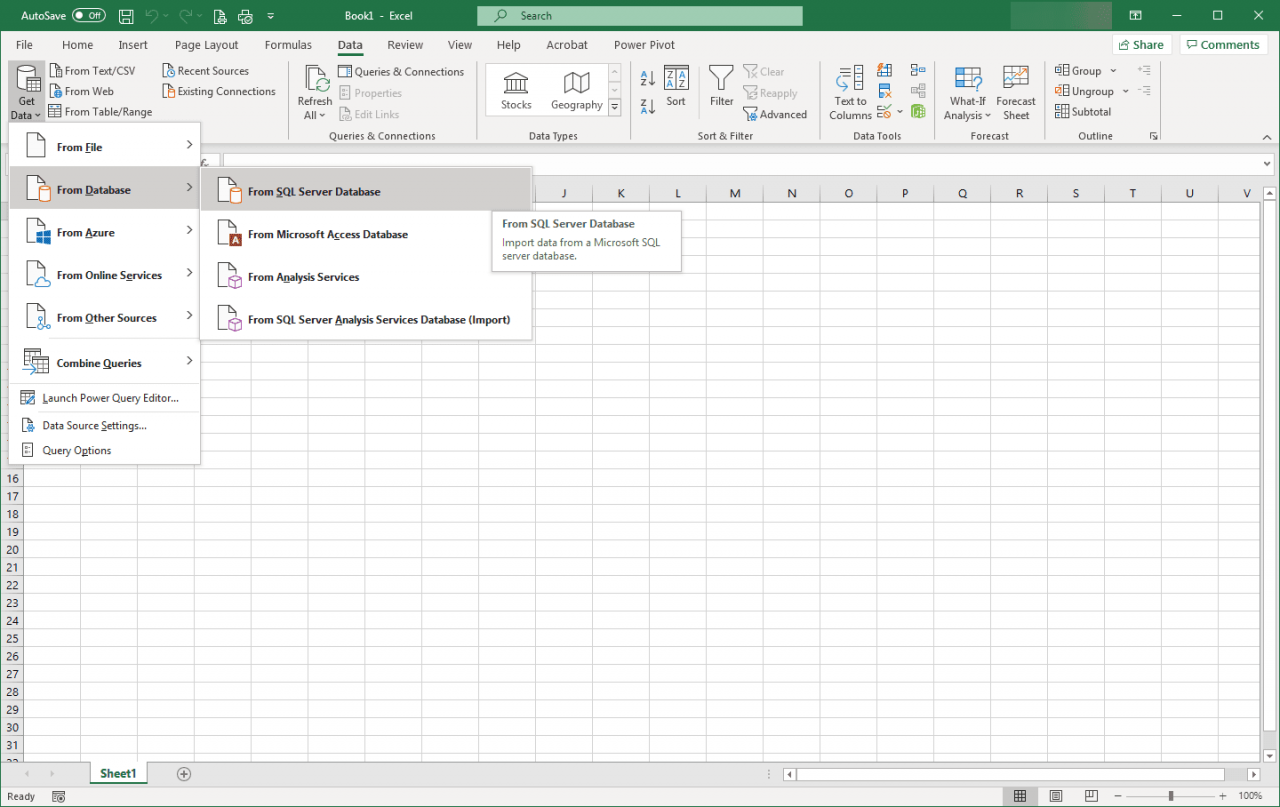
-
Ange Server namn. Ange avancerade alternativ, inklusive ett specifikt databasnamn, och välj sedan OK.
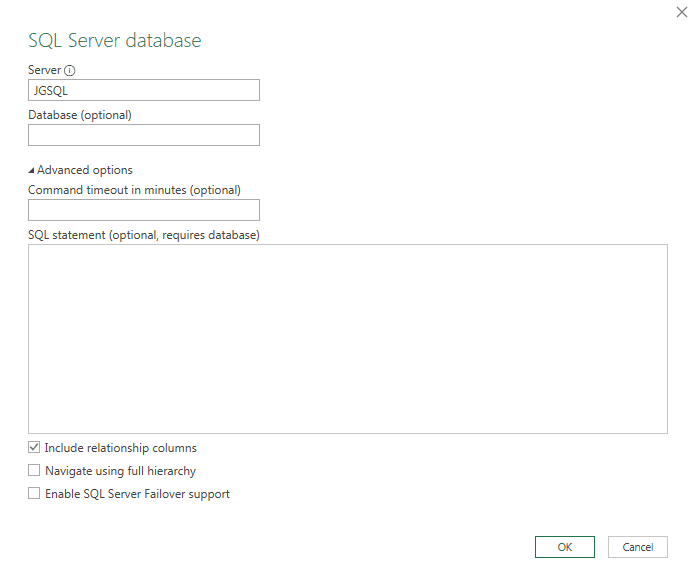
-
Nästa skärm erbjuder tre alternativ för autentisering, baserat på alternativen i höger sidofält. I de flesta fall väljer du fönster välj sedan alternativknappen för Använd mina nuvarande referenser. Välj Funderar Du på att börja träna?.
Om databasadministratören angav ett användarnamn och lösenord väljer du Använd följande användarnamn och lösenord för att ange de angivna uppgifterna.
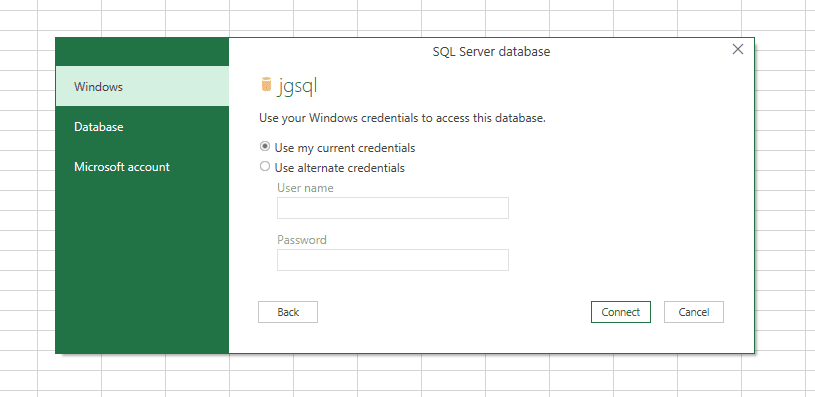
-
Från navigatorn väljer du ett specifikt objekt och väljer sedan Ladda från botten av skärmen.
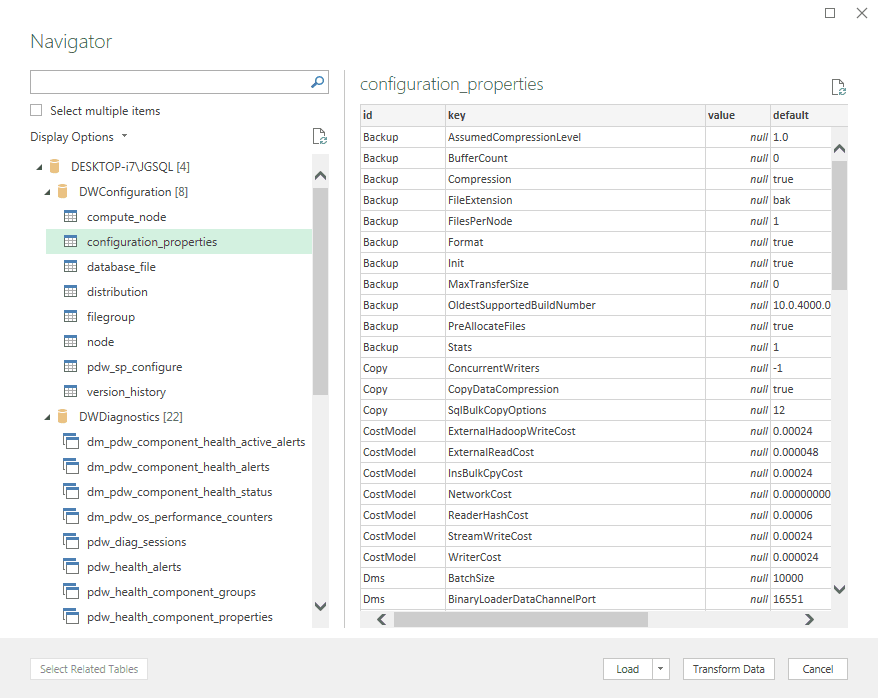
-
Guiden avslutas och visar innehållet i det valda databasobjektet.
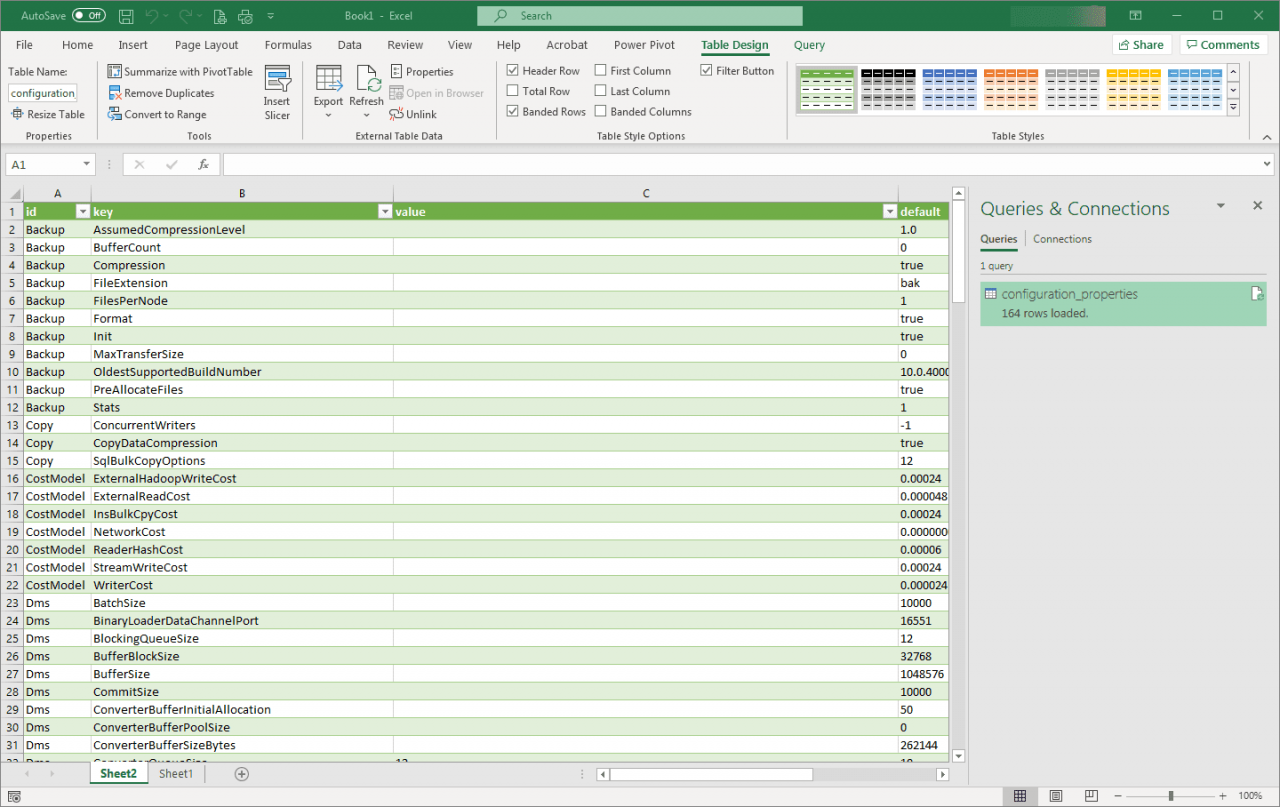
Det fina med dessa tekniker är att din användare har tillgång till aktuell data närhelst de behöver det. Medan data sparas i kalkylbladet finns det en anslutning till SQL-databasen. När du vill uppdatera kalkylbladet, högerklicka någonstans i tabellen, välj BordOch väljer sedan refresh.
Kontrollera antalet poster som finns i tabellen eller vyn som du ansluter till. Om tabellen har en miljon poster kanske du vill filtrera ner den. Det sista du vill göra är att hänga SQL Server.
i Anslutningsegenskaper dialogrutan finns det ett alternativ som heter Uppdatera data när filen öppnas. Överväg att kontrollera detta alternativ. När det här alternativet är markerat kommer användaren alltid att ha en ny uppsättning data när Excel-kalkylbladet öppnas.
